macOS Monterey ist möglicherweise eine der größten Softwareversionen für den Mac seit Jahren. Wir haben nicht nur Funktionen wie Shortcuts auf dem Mac erhalten, sondern Apple leistet auch hervorragende Arbeit bei der Feinabstimmung der Software, um den neuen M1-, M1 Pro- und M1 Max-Chips gerecht zu werden.
Inhalt
- Verwandte Lektüre
-
Überprüfen Sie die Qualität der Internetverbindung Ihres Mac
- Zusammenhängende Posts:
Verwandte Lektüre
- So erkennen Sie, ob Ihr Mac eine thermische Drosselung aufweist
- So setzen Sie Ihren Mac mit macOS Monterey zurück
- Fix: Bird-Prozess verursacht hohe CPU-Auslastung auf dem Mac
- So beheben Sie „Panic Medic Boot“-Fehler auf dem Mac
- So löschen Sie die Mac-Festplatte beim Verkauf vollständig
Während viel Aufhebens darüber gemacht wurde, dass Universal Control noch nicht angekommen ist, fügt Apple weiterhin Dinge hinzu, die keine Schlagzeilen machen. Ein solches Beispiel ist das Hinzufügen eines neuen Netzwerkintegritätstools, das direkt aus der Terminal-App verwendet werden kann.
Überprüfen Sie die Qualität der Internetverbindung Ihres Mac
Wenn es ausgeführt wird, führt dies eine Reihe von Tests durch, die Ihre Netzwerk-Upload- und Download-Geschwindigkeiten auf die Aufgabe ausrichten. So können Sie den Netzwerktest direkt von Ihrem Mac aus durchführen:
- Stellen Sie sicher, dass Sie mit dem Wi-Fi-Netzwerk verbunden sind, das Sie testen möchten.
- Öffne das Terminal App auf Ihrem Mac.
- Eingeben Netzwerkqualität im Terminalfenster.
- Drücken Sie Eingeben.
- Warte, bis du siehst Zusammenfassung erscheinen.
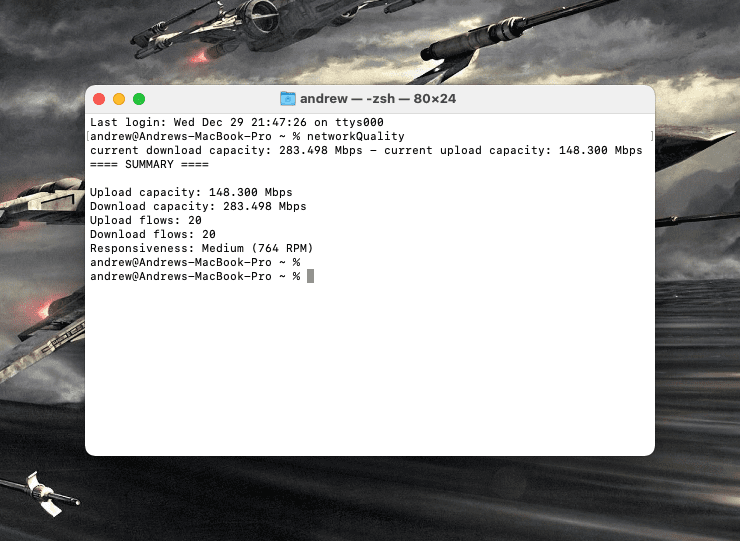
Nach Abschluss des Netzwerkqualitätstests sehen Sie etwas, das ungefähr so aussieht:
ZUSAMMENFASSUNG
Upload-Kapazität: 181.308 Mbit/s
Download-Kapazität: 264.230 Mbit/s
Upload-Flows: 20
Download-Flows: 20
Reaktionsfähigkeit: Hoch (1149 U/min)
Upload- und Download-Geschwindigkeiten sind das, worauf die meisten Leute achten. Apple hat jedoch eine Erklärung geliefert, was „Reaktionsfähigkeit“ in Bezug auf diese Ergebnisse bedeutet:
- Niedrig: Wenn ein Gerät im selben Netzwerk beispielsweise einen Film herunterlädt oder Fotos sichert auf iCloud, die Verbindung in einigen Apps oder Diensten kann unzuverlässig sein, z. B. bei FaceTime-Videoanrufen oder spielen.
- Mittel: Wenn mehrere Geräte oder Apps das Netzwerk teilen, kann es zu vorübergehenden Pausen oder Einfrieren kommen, z. B. bei FaceTime-Audio- oder Videoanrufen.
- Hoch: Unabhängig von der Anzahl der Geräte und Apps, die sich das Netzwerk teilen, sollten Apps und Dienste eine gute Verbindung aufrechterhalten.
Im Wesentlichen, wenn Sie eine „hohe“ Reaktionsfähigkeit haben, sollten Sie während der Verbindung keine Probleme haben. Dies könnte die Geschwindigkeiten basierend auf der Anzahl der Geräte ändern, die das Netzwerk verwenden, sollte sich jedoch nicht auf Ihre Nutzung auswirken.
Sie fragen sich vielleicht, warum Sie diesen Netzwerkqualitätstest verwenden möchten. Dies gilt insbesondere, wenn Sie daran gewöhnt sind, so etwas zu verwenden wie fast.com oder Geschwindigkeitstest. Der Unterschied besteht jedoch darin, dass das Netzwerktest-Tool von Apple im Vergleich zu dem, was Sie verwenden, eine realistischere Erfahrung bietet sollen in Bezug auf die Netzwerkgeschwindigkeiten erhalten.
Es ist kein vollwertiger Ersatz für diejenigen, die wissen, wie man die Klingeln Befehl im Terminal. Aber das einfach Netzwerkqualität Befehl macht es schnell und einfach, die Internetgeschwindigkeiten von Ihrem Mac aus zu überprüfen.
Andrew ist ein freiberuflicher Autor mit Sitz an der Ostküste der USA.
Er hat im Laufe der Jahre für eine Vielzahl von Websites geschrieben, darunter iMore, Android Central, Phandroid und einige andere. Jetzt verbringt er seine Tage damit, für ein HLK-Unternehmen zu arbeiten, während er nachts als freiberuflicher Autor arbeitet.